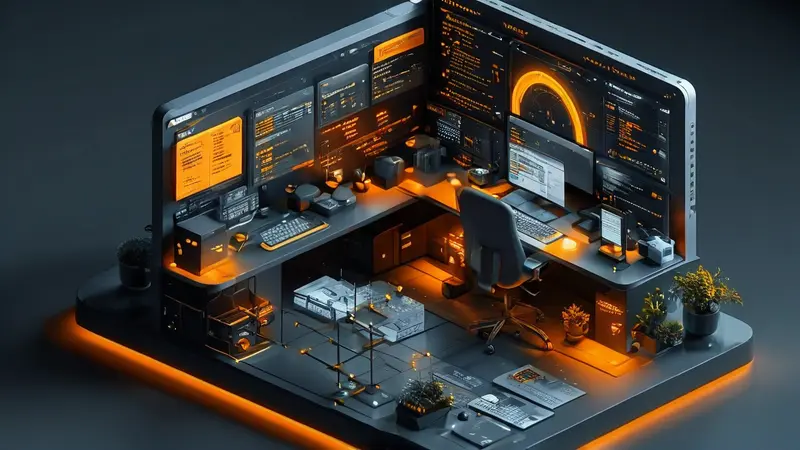
在线文档还权限管理的方法包括:设置不同的访问权限、使用共享链接、管理协作者权限、设置过期时间。 最简单的方法是通过设置不同的访问权限,例如可以将文档设置为仅允许特定人员查看或编辑。详细的设置方式因平台不同而有所差异,下面将通过具体平台进行详细说明。
一、设置不同的访问权限
设置不同的访问权限是最基本的权限管理方式。无论你使用的是Google Docs、Microsoft OneDrive还是其他在线文档平台,几乎都可以通过这种方式来控制谁可以查看或编辑你的文档。
1.1 Google Docs中的访问权限设置
在Google Docs中,你可以通过点击右上角的“共享”按钮来设置文档的访问权限。你可以选择以下几种权限设置:
- 仅允许查看:用户只能查看文档,不能进行编辑。
- 允许评论:用户可以对文档进行评论,但不能编辑文档内容。
- 允许编辑:用户可以直接编辑文档内容。
通过这种方式,你可以确保不同的用户拥有不同的权限,从而保护文档的安全性。
1.2 Microsoft OneDrive中的权限设置
在OneDrive中,权限管理与Google Docs类似。你可以通过共享选项来设置用户的访问权限,具体步骤如下:
- 选择你要共享的文档。
- 点击“共享”按钮。
- 在弹出的对话框中输入你想要共享的人的邮箱地址。
- 选择权限级别(查看、编辑)。
通过这种方式,你可以灵活地控制谁可以访问和修改你的文档。
二、使用共享链接
共享链接是另一种方便的权限管理方式。通过生成一个链接,你可以快速地将文档分享给其他人,并且可以设置链接的访问权限。
2.1 Google Docs中的共享链接
在Google Docs中,你可以通过以下步骤生成共享链接:
- 打开你想要共享的文档。
- 点击右上角的“共享”按钮。
- 在弹出的对话框中,点击“获取链接”。
- 选择链接的访问权限(查看、评论、编辑)。
这种方法的优点是非常方便,你可以快速地将链接发送给其他人。不过,需要注意的是,任何拥有链接的人都可以访问文档,因此最好设置适当的权限。
2.2 Microsoft OneDrive中的共享链接
在OneDrive中,生成共享链接的步骤如下:
- 选择你要共享的文档。
- 点击“共享”按钮。
- 在弹出的对话框中,点击“复制链接”。
- 设置链接的权限(查看、编辑)。
通过这种方式,你可以快速地将文档分享给其他人,同时可以控制他们的访问权限。
三、管理协作者权限
管理协作者权限是更高级的权限管理方式。通过这种方式,你可以更精细地控制协作者的权限,确保文档的安全性。
3.1 Google Docs中的协作者权限管理
在Google Docs中,你可以通过以下步骤管理协作者权限:
- 打开你想要管理的文档。
- 点击右上角的“共享”按钮。
- 在弹出的对话框中,点击“高级”。
- 在协作者列表中,点击每个协作者旁边的权限设置按钮。
- 选择权限级别(查看、评论、编辑)。
通过这种方式,你可以灵活地调整每个协作者的权限,从而确保文档的安全性。
3.2 Microsoft OneDrive中的协作者权限管理
在OneDrive中,你可以通过以下步骤管理协作者权限:
- 选择你要管理的文档。
- 点击“共享”按钮。
- 在弹出的对话框中,点击“管理访问”。
- 在协作者列表中,点击每个协作者旁边的权限设置按钮。
- 选择权限级别(查看、编辑)。
通过这种方式,你可以灵活地调整每个协作者的权限,从而确保文档的安全性。
四、设置过期时间
设置过期时间是另一种有效的权限管理方式。通过设置过期时间,你可以确保共享链接在一段时间后自动失效,从而提高文档的安全性。
4.1 Google Docs中的过期时间设置
在Google Docs中,你可以通过以下步骤设置过期时间:
- 打开你想要设置的文档。
- 点击右上角的“共享”按钮。
- 在弹出的对话框中,点击“高级”。
- 在协作者列表中,点击每个协作者旁边的权限设置按钮。
- 选择“添加到期日期”。
通过这种方式,你可以确保文档在一段时间后自动失效,从而提高文档的安全性。
4.2 Microsoft OneDrive中的过期时间设置
在OneDrive中,你可以通过以下步骤设置过期时间:
- 选择你要设置的文档。
- 点击“共享”按钮。
- 在弹出的对话框中,点击“设置到期日期”。
- 选择到期日期。
通过这种方式,你可以确保文档在一段时间后自动失效,从而提高文档的安全性。
五、使用第三方工具
除了上述方法外,你还可以使用一些第三方工具来进行权限管理。这些工具通常提供更丰富的功能和更强的安全性。
5.1 Egnyte
Egnyte是一款专业的文件共享和权限管理工具。它提供了丰富的权限管理功能,包括文件加密、访问控制、审计日志等。通过使用Egnyte,你可以更精细地控制文件的访问权限,从而确保文件的安全性。
5.2 Box
Box是一款流行的文件共享和权限管理工具。它提供了丰富的权限管理功能,包括文件加密、访问控制、审计日志等。通过使用Box,你可以更精细地控制文件的访问权限,从而确保文件的安全性。
六、总结
在线文档权限管理是确保文档安全的重要手段。通过设置不同的访问权限、使用共享链接、管理协作者权限、设置过期时间以及使用第三方工具,你可以有效地控制谁可以访问和修改你的文档,从而提高文档的安全性。无论你使用的是Google Docs、Microsoft OneDrive还是其他在线文档平台,以上方法都可以帮助你更好地进行权限管理。
相关问答FAQs:
1. 在线文档如何进行权限管理?
在线文档的权限管理是指如何控制和管理用户对文档的访问和操作权限。您可以通过以下方式进行权限管理:
-
如何创建一个新的用户并为其分配权限? 您可以在文档管理系统中创建一个新用户账户,然后设置该用户的权限。通常,您可以选择用户的访问权限(读取、编辑、评论等),以及文档的特定部分或整个文档的权限。
-
如何修改用户的权限? 如果您想更改用户的权限,您可以登录到文档管理系统,找到该用户的账户,并编辑其权限设置。您可以随时更改用户的访问级别或特定文档的权限。
-
如何撤销用户的访问权限? 如果您需要取消某个用户的访问权限,您可以在文档管理系统中删除该用户的账户或者将其权限设置为最低级别。这样做将防止该用户继续访问或编辑文档。
2. 如何保护在线文档的安全性?
保护在线文档的安全性是非常重要的,以下是一些常见的安全措施:
-
如何设置密码保护文档? 您可以在文档管理系统中为文档设置密码,只有知道密码的人才能访问和编辑文档。
-
如何使用加密技术保护文档? 您可以使用加密技术对文档进行加密,这样只有掌握加密密钥的人才能解密并查看文档内容。
-
如何设置文档的访问日志? 您可以启用文档管理系统的访问日志功能,这样您可以跟踪和监控谁访问了文档、何时访问以及进行了哪些操作。
3. 在线文档权限管理对团队协作有什么好处?
在线文档的权限管理可以带来以下好处:
-
如何提高团队协作效率? 通过设置不同用户的权限,您可以确保每个团队成员只能访问和编辑他们需要的部分,从而减少混乱和冲突,提高团队协作效率。
-
如何保护敏感信息? 通过限制某些用户对敏感信息的访问权限,您可以确保敏感数据只能被授权人员查看和处理,提高信息安全性。
-
如何追踪和审计团队成员的操作? 通过访问日志功能,您可以了解每个团队成员在文档上的操作记录,以便进行审计和追踪,确保团队成员的行为符合规定和要求。





























